PS-海鱼罐头趣味合成图文教程发布时间:2021年11月01日 08:00
虎课网为您提供图像合成版块下的PS-海鱼罐头趣味合成图文教程,本篇教程使用软件为PS(CC2017),难度等级为中级拔高,下面开始学习这节课的内容吧!
1.本节课的作业内容为:根据本课提供的素材,制作一张海报上传到评论区【如图所示】。
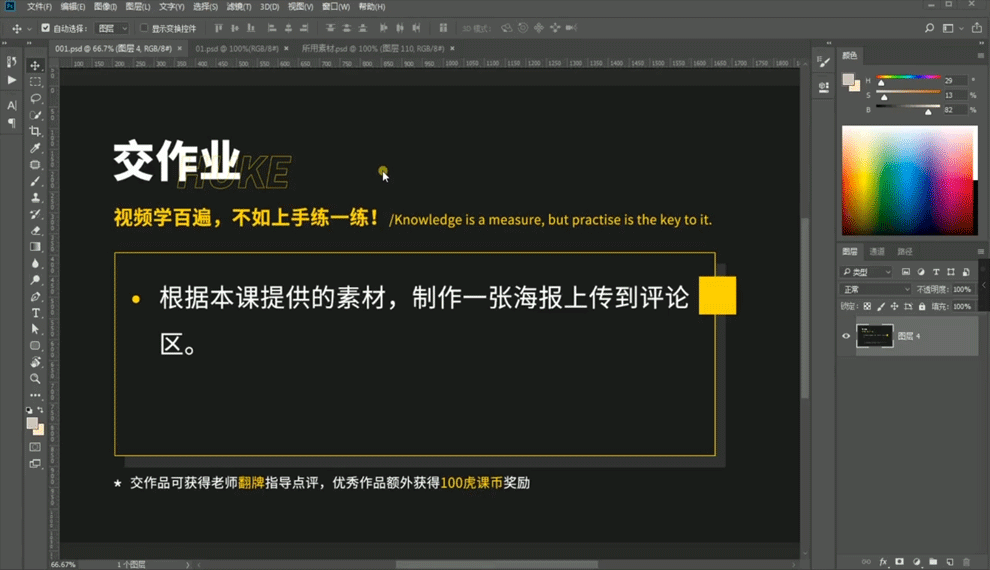
2.打开【PS】新建文档,具体参数【如图所示】。

3.拖入背景素材,拉出参考线,然后拖入其它素材【如图所示】。
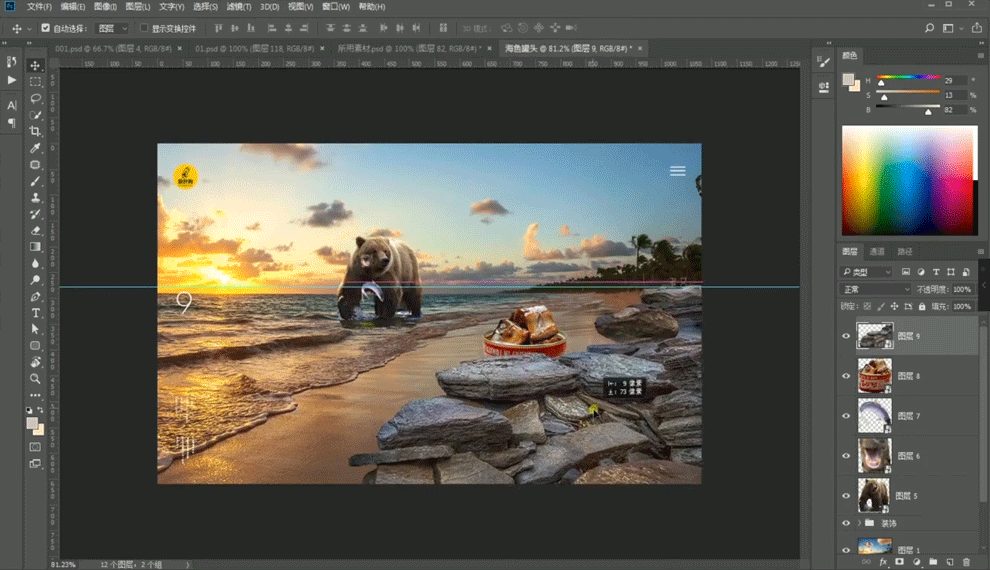
4.素材全部拖进来之后,调整一下摆放的位置【如图所示】。
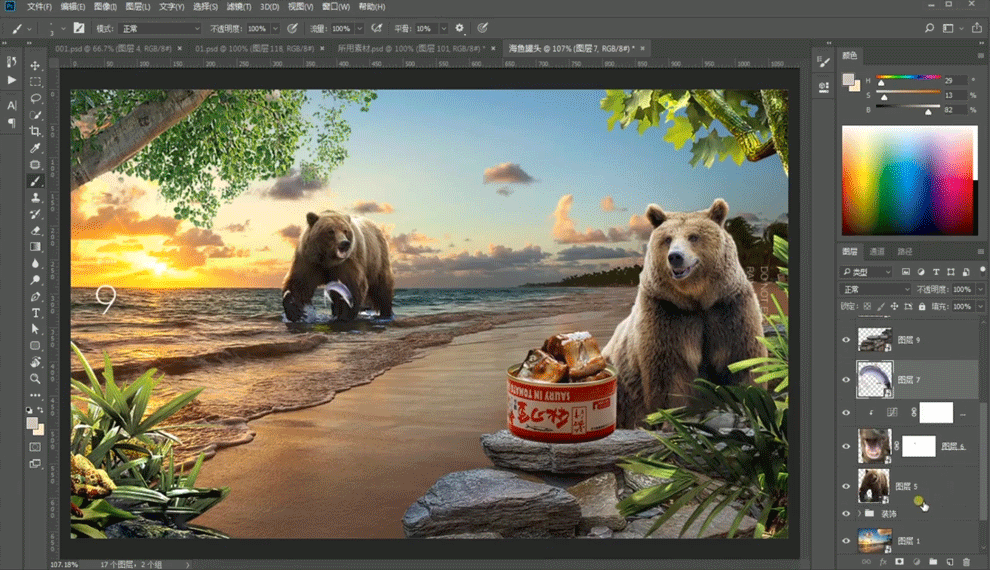
5.调整为【黑白模式】,然后用曲线调整画面的明暗关系【如图所示】。
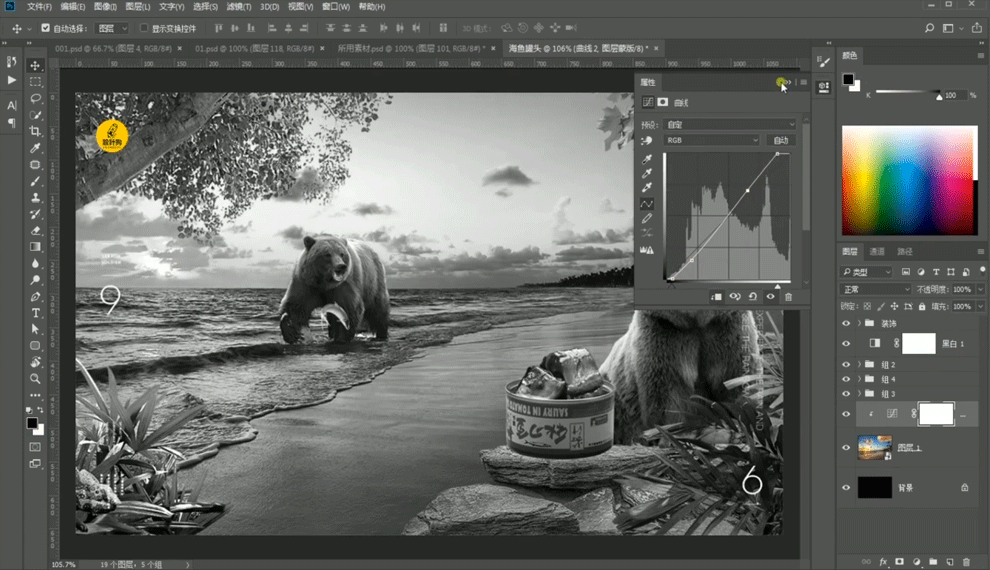
6.通过观察来多次调整画面的明暗,对亮部进行提亮,暗部进行压暗【如图所示】。
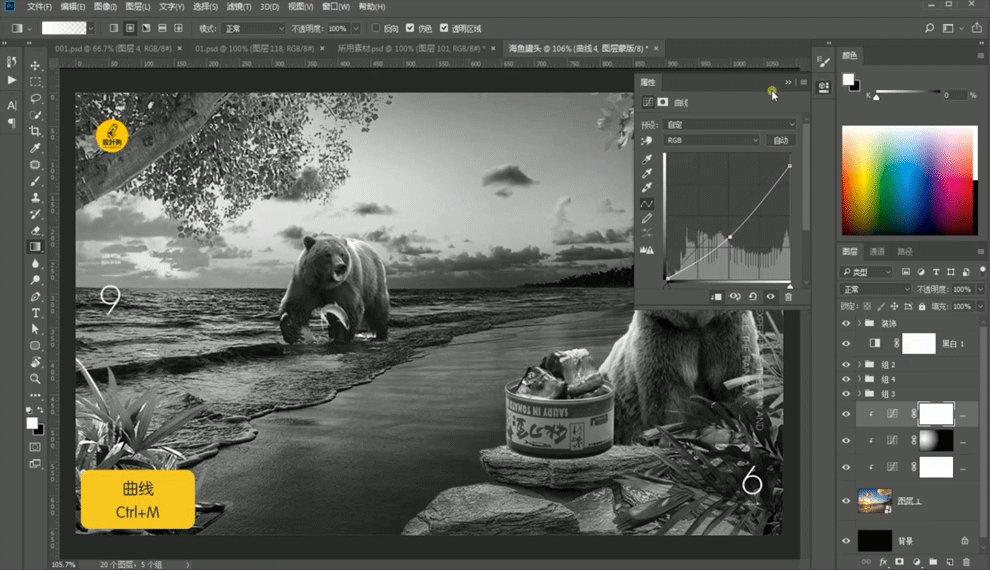
7.退出黑白模式,调整画面的色相饱和度,先【青色】和【蓝色】的色调【如图所示】。
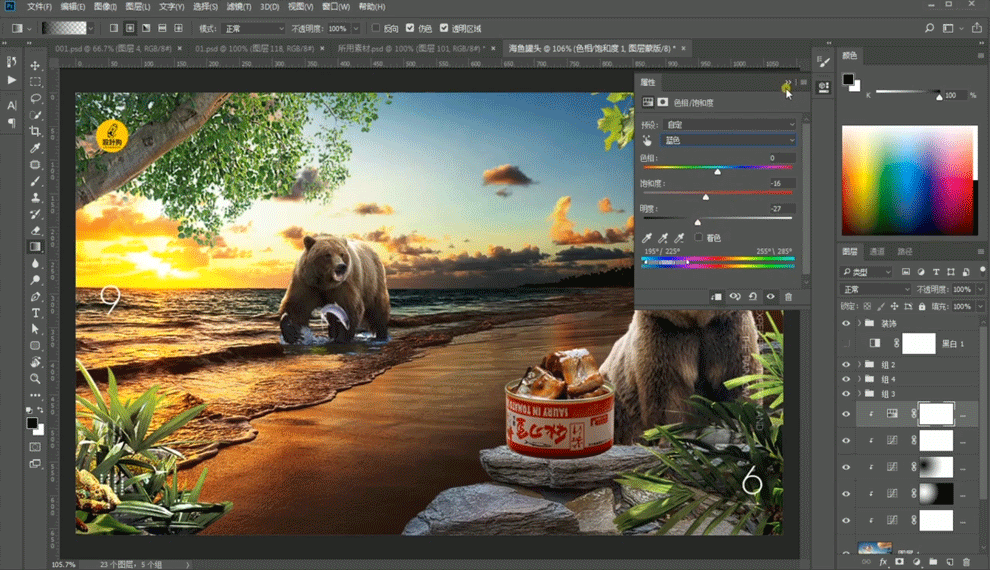
8.然后对画面的局部进行调整,先调整白色的高光部分,对【可选颜色】来进行调整【如图所示】。
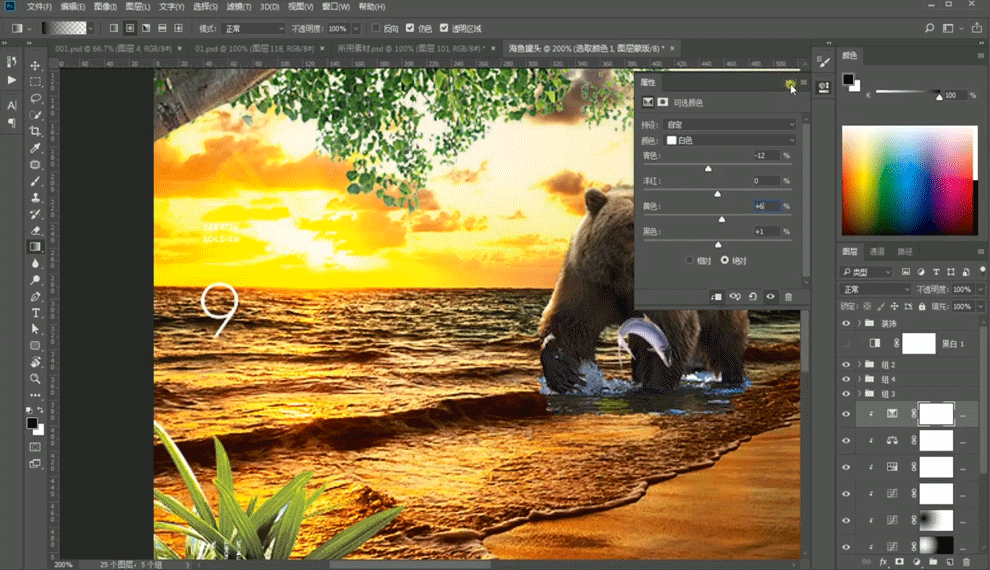
9.再打开黑白图层,调整明暗曲线,也可以用【画笔工具】通过添加蒙版的方式来对暗的地方进行涂刷【如图所示】。

10.调整底部岩石图层的曲线,对岩石的明暗关系进行调整【如图所示】。
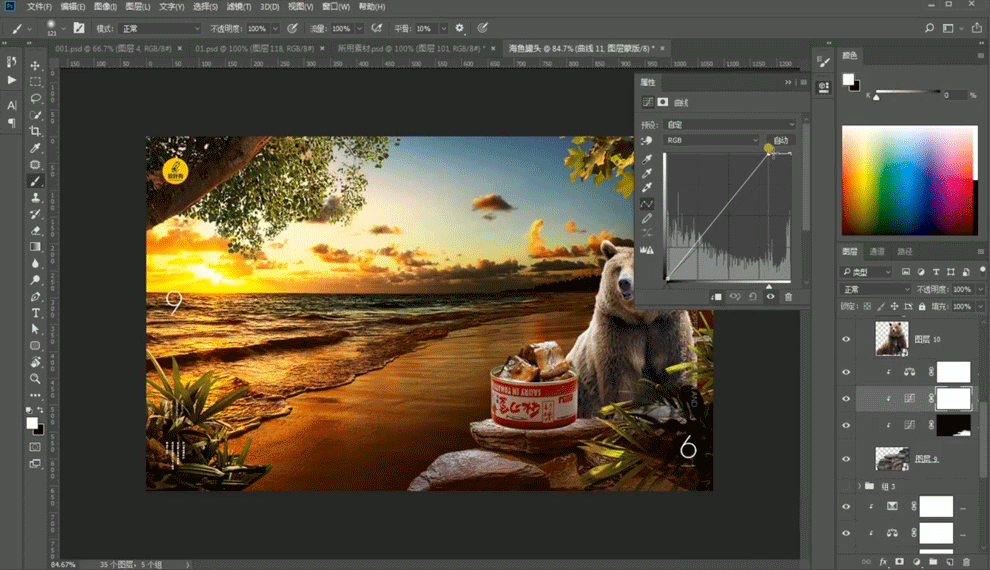
11.调整罐头图层的曲线,可以在局部的地方用【画笔工具】添加蒙版对罐头进行涂刷,来调整细节部分的明暗关系【如图所示】。
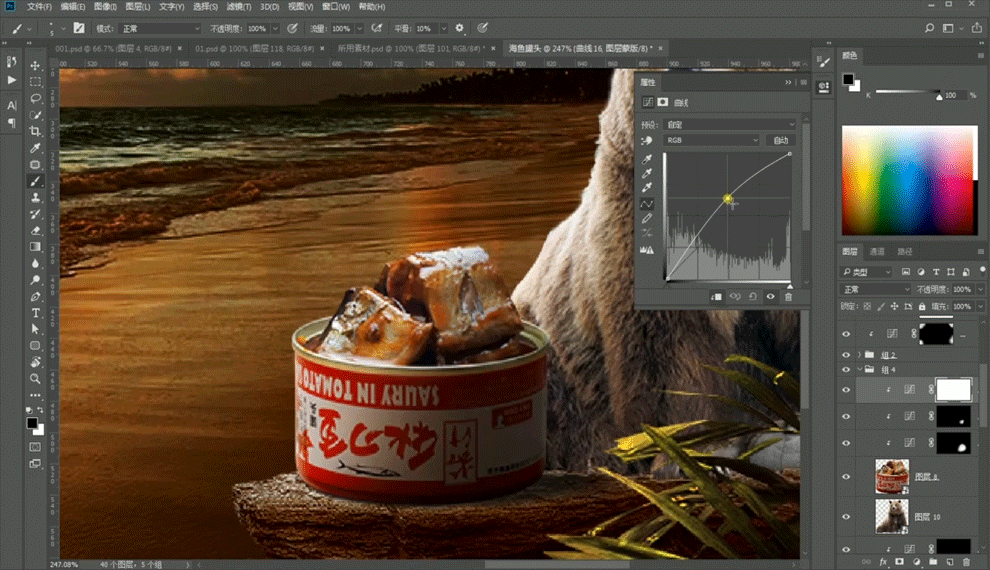
12.打开黑白图层,用曲线调整左侧小熊的明暗关系,【如图所示】。
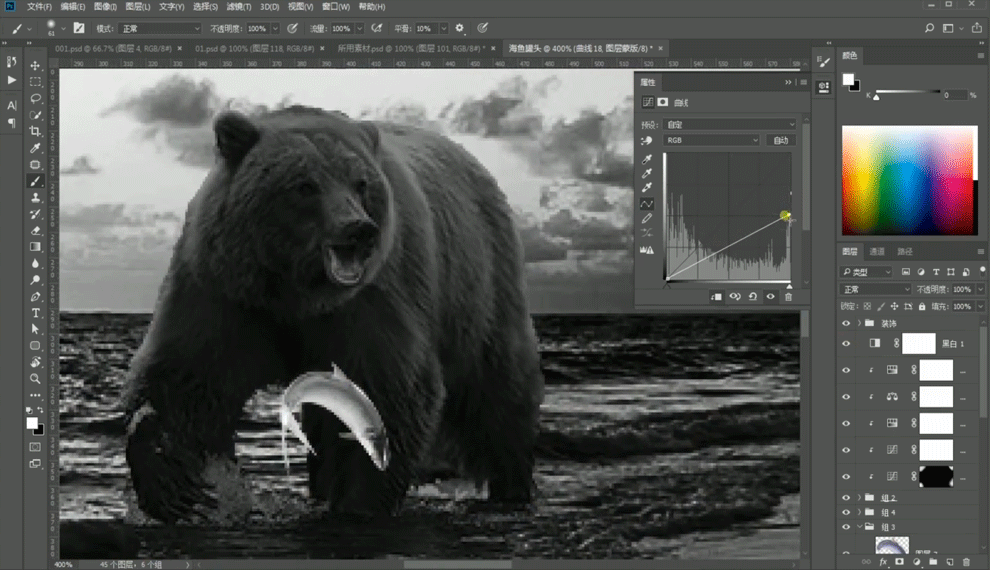
13.用【画笔工具】调整小熊的细节部分的明暗【如图所示】。
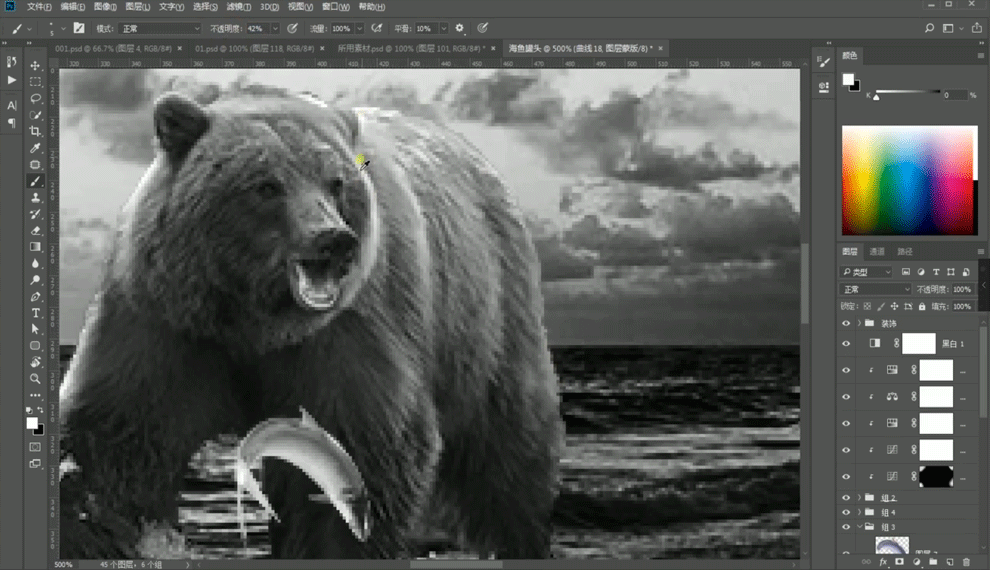
14.关闭黑白图层,新建一个图层,吸取小熊毛发的颜色,然后用【画笔工具】对细节的地方进行颜色覆盖【如图所示】。
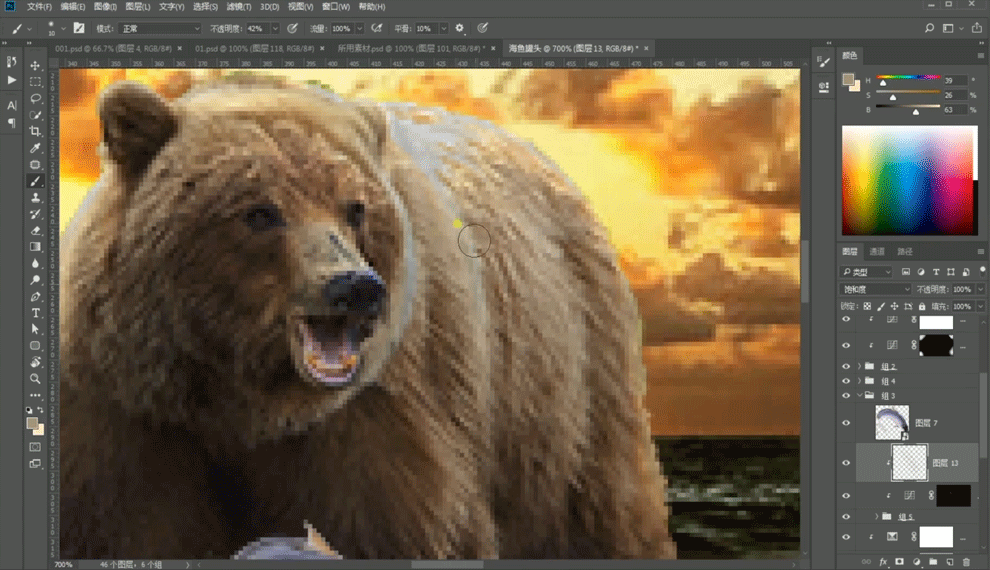
15.再用曲线来调整小熊的明暗,这里小熊的背部由于受光的原因应该非常的亮【如图所示】。
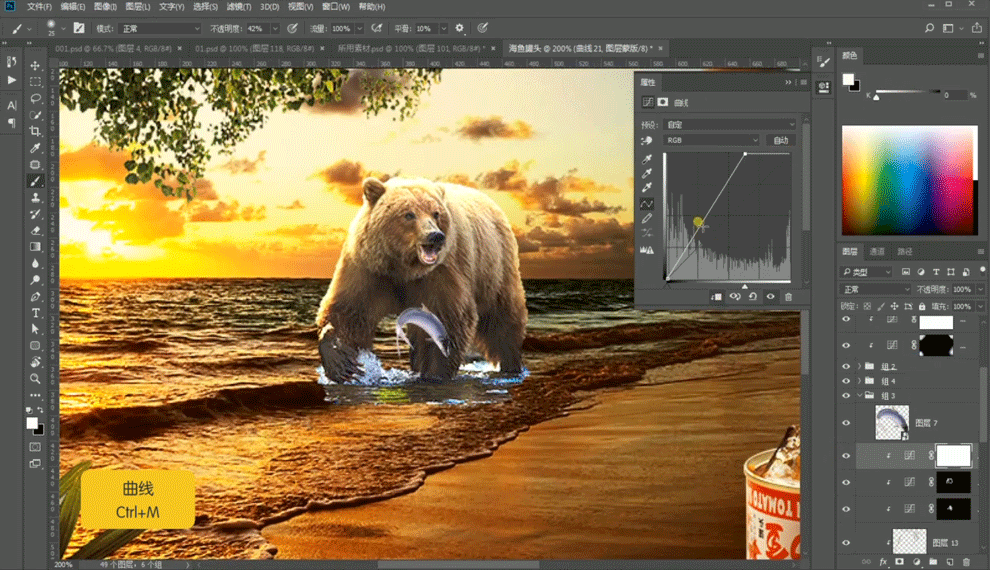
16.再次打开黑白图层,调整右侧小熊的曲线,再用【画笔工具】对细节的地方进行涂刷【如图所示】。
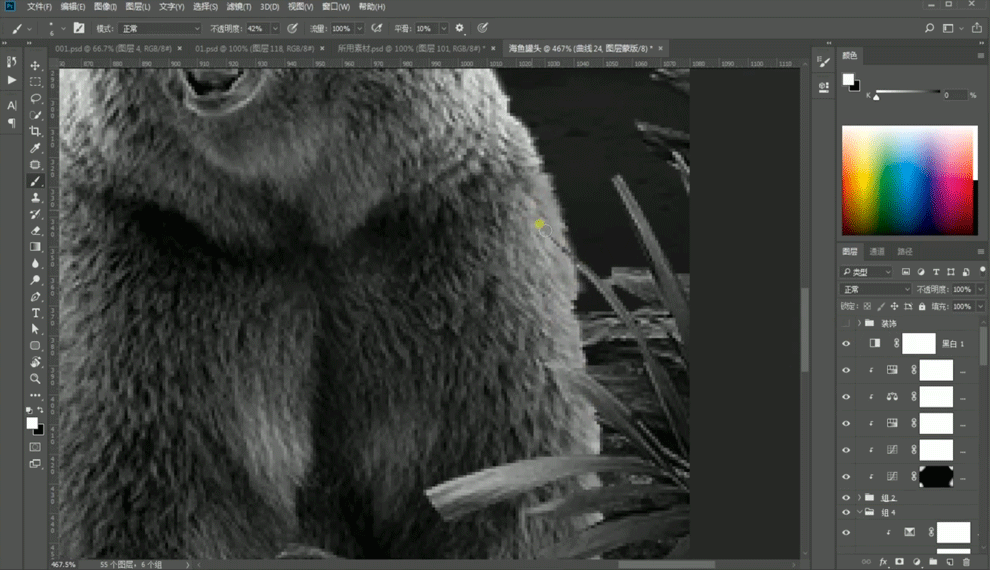
17.关闭黑白图层,再来调整小熊的曲线,同样用【画笔工具】来对细节的地方进行涂刷【如图所示】。
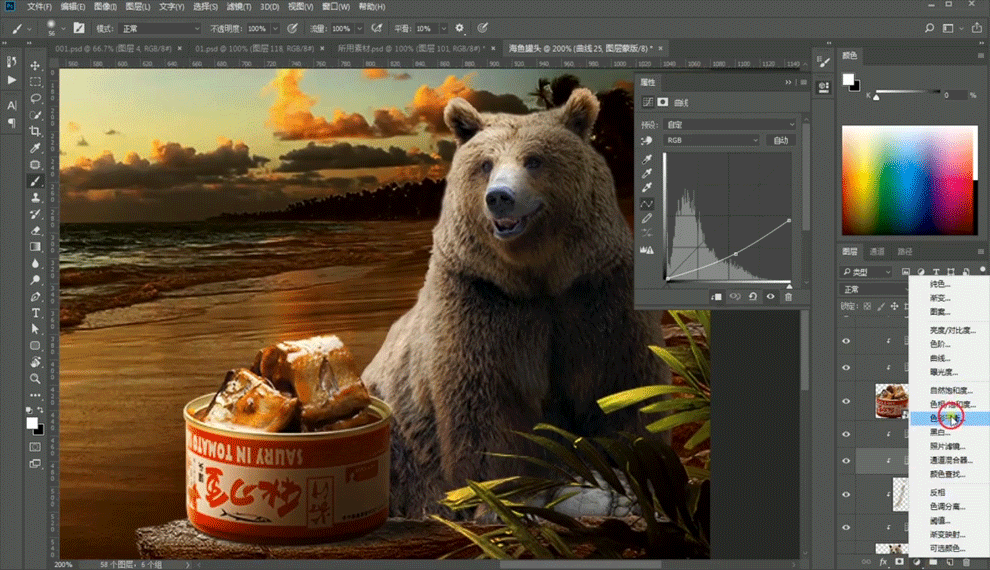
18.用【画笔工具】,吸取小熊毛发的颜色,然后在小熊的边缘部分绘制一些飘逸的毛发出来【如图所示】。
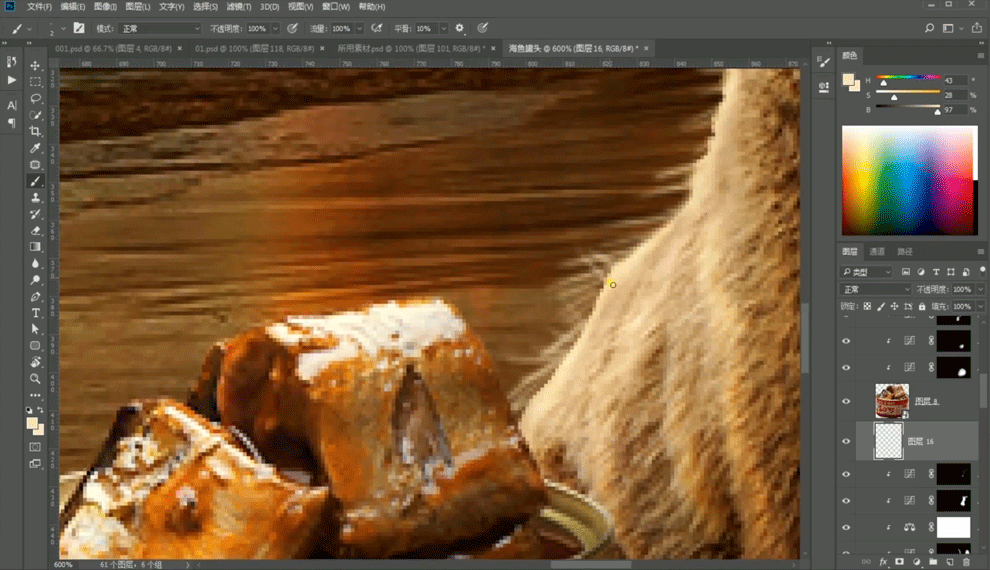
19.吸取一下太阳光的颜色,然后用【渐变工具】选择为【球形渐变】,然后从太阳的地方向左上角拉一下做出渐变效果【如图所示】。
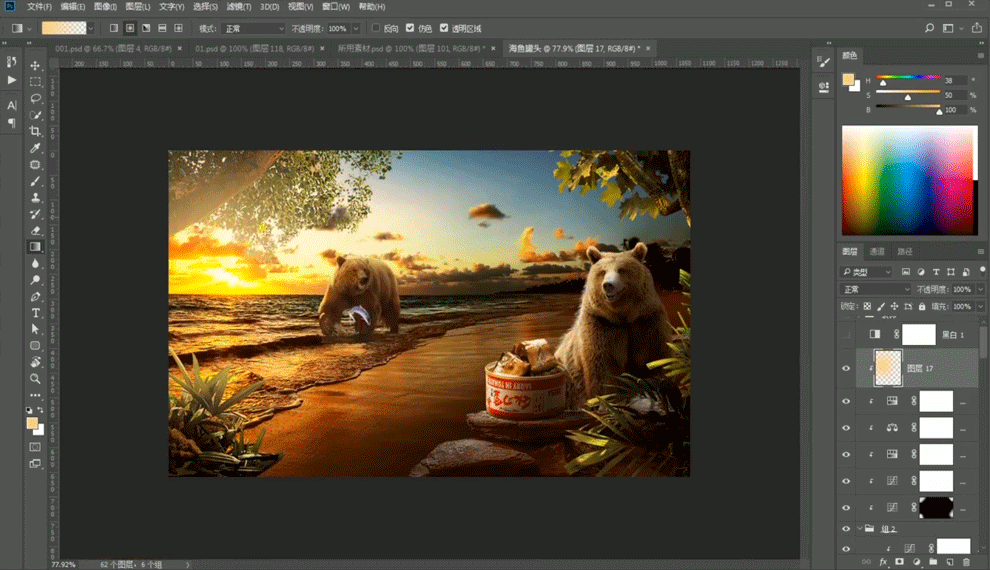
20.【CTRL+SHIFT+ALT+E】盖印图层,然后点击上方【滤镜】按钮,选择【Camear Raw】调整图像的颜色参数【如图所示】。
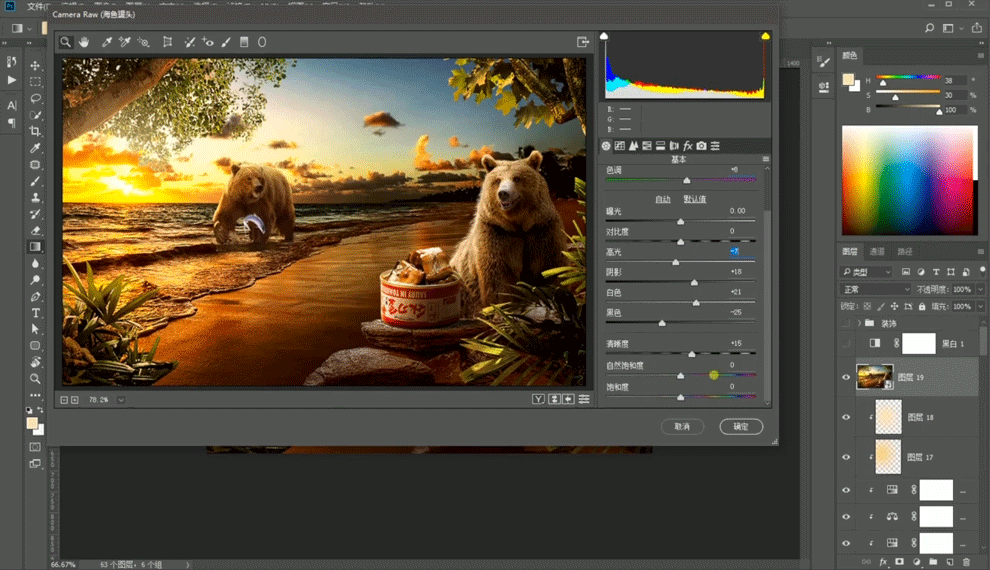
21.再点击【fx】调整画面的【晕影】数量【如图所示】。
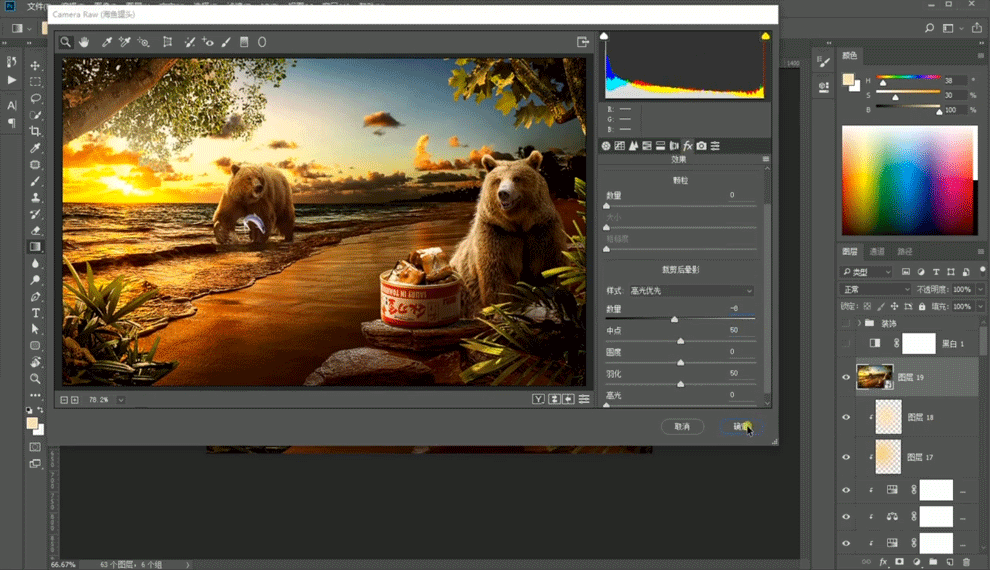
22.点击右侧【通道】按钮,然后载入【RGB】选区【如图所示】。

23.然后回到【图层】模式,选择我们做好的图层【CTRL+J】复制一层,调整混合模式为【柔光】,【如图所示】。
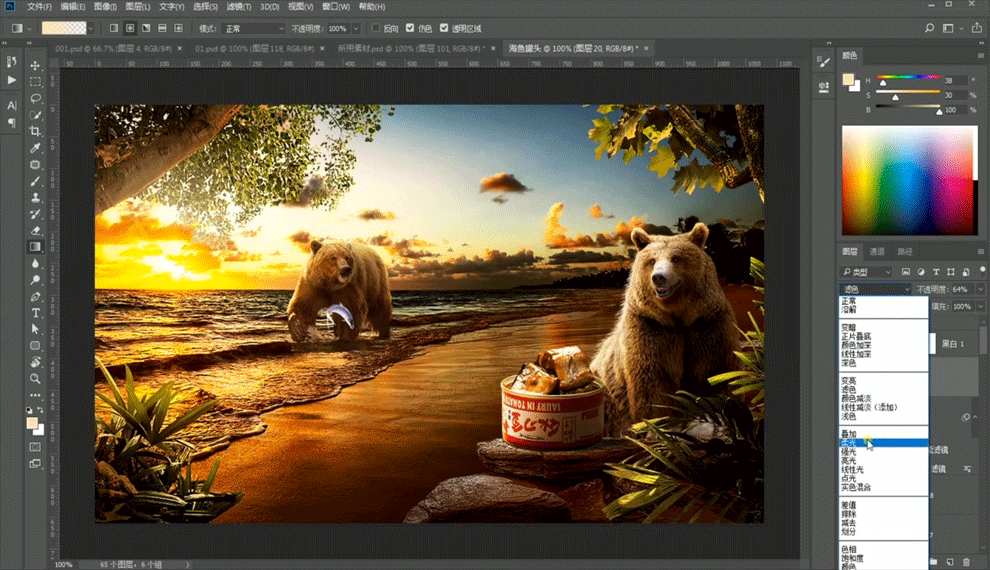
24.新建一个曲线对整体画面进行提亮【如图所示】。
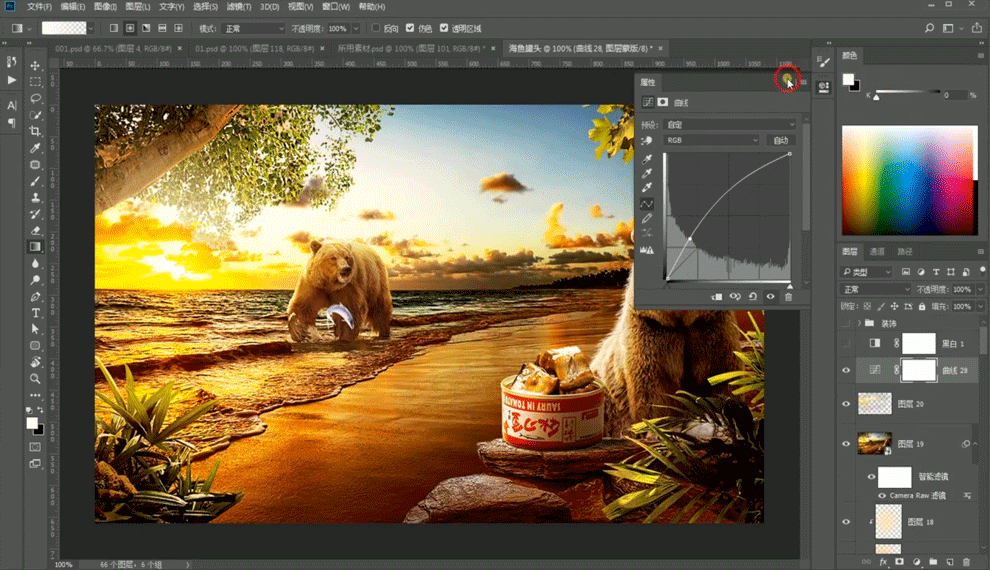
25.然后调整画面的【色彩范围】,我们只吸取中性色部分,然后调整容差值【如图所示】。
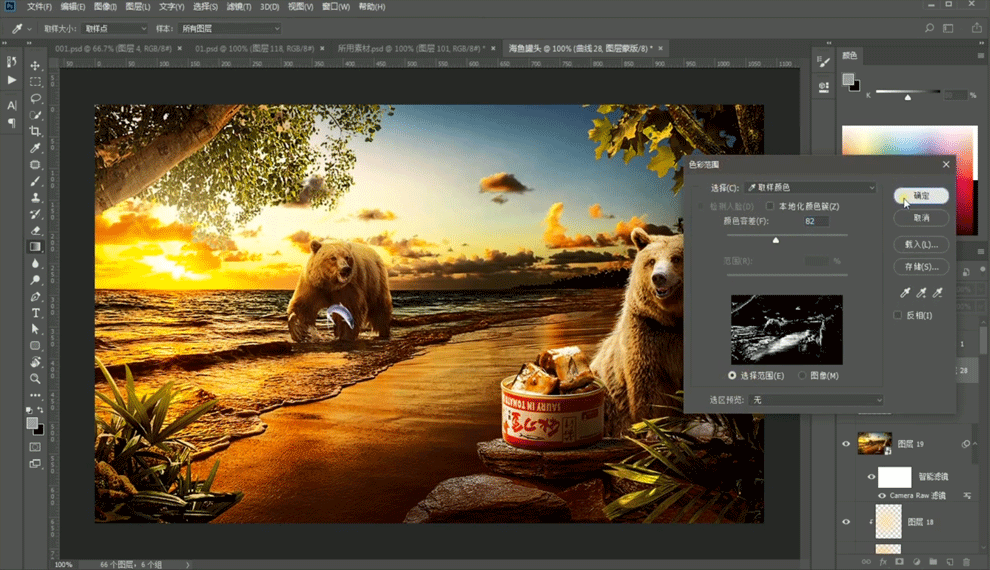
26.这样我们的海报就制作完成了【如图所示】。
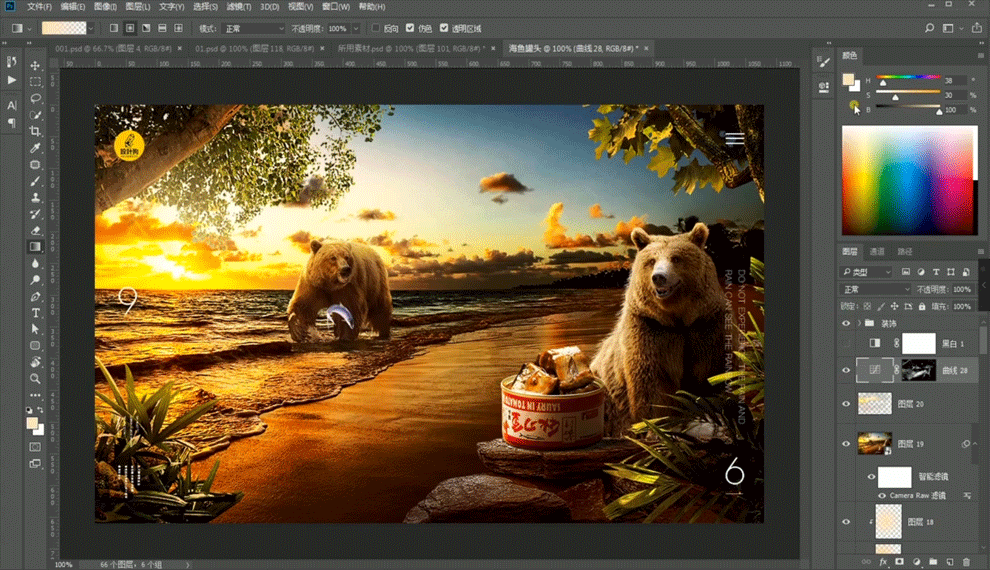
以上就是PS-海鱼罐头趣味合成图文教程的全部内容了,你也可以点击下方的视频教程链接查看本节课的视频教程内容,虎课网每天可以免费学一课,千万不要错过哦!













